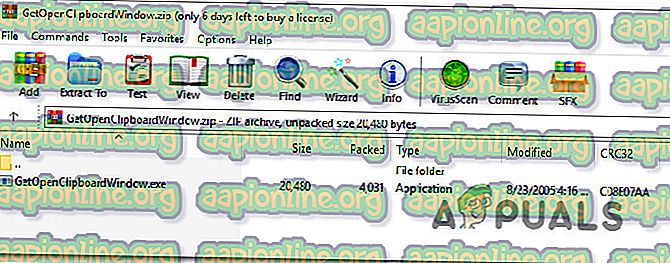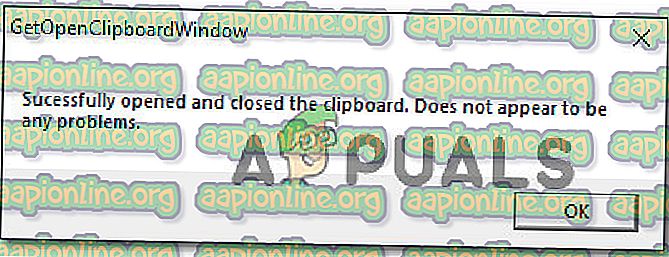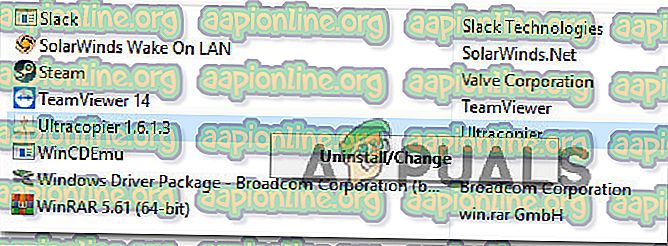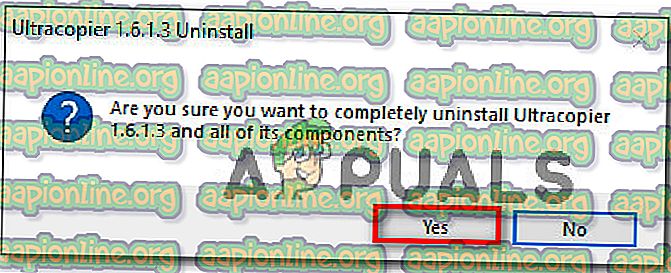แก้ไข: คัดลอกวางไม่ทำงานบน Windows 7, 8.1, 10
ผู้ใช้ Windows บางรายรายงานว่าคุณสมบัติการคัดลอก / วางหยุดทำงานกะทันหัน ดูเหมือนว่าปัญหานี้จะแตกต่างจากปัญหาการ คัดลอก / วาง iCloud Notes เนื่องจากปัญหาเกิดขึ้นทั่วทั้งระบบไม่ใช่เฉพาะเมื่อใช้แอปพลิเคชันบางตัว รายงานปัญหานี้เกิดขึ้นกับ Windows 7, Windows 8.1 และ Windows 10

อะไรเป็นสาเหตุให้คุณสมบัติการคัดลอก / วางหยุดทำงานบน Windows
เราตรวจสอบปัญหานี้โดยการวิเคราะห์รายงานผู้ใช้ที่หลากหลายและกลยุทธ์การซ่อมแซมที่ส่งผลกระทบต่อผู้ใช้ Windows ได้ถูกปรับใช้เพื่อให้ได้รับปัญหาที่ด้านล่าง จากการตรวจสอบของเรามีสาเหตุหลายประการที่อาจทำให้เกิดอาการเหล่านี้:
- Notepad ++ กำลังล็อคคลิปบอร์ด - เนื่องจากมีผู้ใช้จำนวนมากรายงานว่าปัญหานี้เกิดขึ้นเมื่อผู้ใช้พยายามคัดลอกข้อมูลจำนวนมากพร้อมกัน ในสถานการณ์เหล่านี้ Notepad ++ เป็นที่รู้จักกันในการล็อคคลิปบอร์ดซึ่งทำให้คุณสมบัติการคัดลอกวางไม่สามารถใช้งานได้
- ทางลัดของ Skype กำลังขัดแย้งกับคุณสมบัติการคัดลอก - หากคุณสังเกตเห็นว่ามีเพียงคุณลักษณะการคัดลอกที่ทำงานผิดพลาดในขณะที่การวางทำงานได้ตามที่ตั้งใจไว้มีแนวโน้มว่าทางลัดของ Skype จะขัดแย้งกับทางลัดการคัดลอก ในกรณีนี้ทางออกเดียวคือปิดการใช้งานแป้นพิมพ์ลัดใน Skype เพื่อกำจัดทางลัด
- แอปพลิเคชันหรือกระบวนการกำลังล็อคคลิปบอร์ด - แอปพลิเคชั่นและกระบวนการพื้นหลังจำนวนมากสามารถล็อคคลิปบอร์ดของคุณได้โดยเฉพาะอย่างยิ่งใน Windows 7 เมื่อใดก็ตามที่เกิดเหตุการณ์นี้คุณจะมีกลอุบายมากมายที่จะปลดล็อคแป้นพิมพ์ ฯลฯ )
- UltraCopier หรือ SuperCopier นั้นขัดแย้งกับฟีเจอร์การคัดลอกในตัว - ยูทิลิตี้ทั้งสองนี้อาจนำวิธีการคัดลอกขั้นสูงมาใช้ แต่มีรายงานจำนวนมากที่ขัดแย้งกับคลิปบอร์ดในตัว ผู้ใช้หลายคนในสถานการณ์ที่คล้ายกันรายงานว่าปัญหาได้รับการแก้ไขหลังจากที่พวกเขาถอนการติดตั้งซอฟต์แวร์คัดลอกไฟล์บุคคลที่ 3 เท่านั้น
หากคุณกำลังมองหาการแก้ไขที่จะแก้ไขปัญหาการคัดลอก / วางบน Windows บทความนี้จะให้คำแนะนำการแก้ไขปัญหาต่าง ๆ ให้คุณ ด้านล่างคุณจะค้นพบการแก้ไขที่แตกต่างกันหลายประการที่ผู้ใช้ในสถานการณ์ที่คล้ายคลึงกันใช้เพื่อแก้ไขปัญหาได้สำเร็จ
การแก้ไขที่อาจเกิดขึ้นทั้งหมดด้านล่างได้รับการยืนยันว่ามีประสิทธิภาพโดยผู้ใช้อย่างน้อยหนึ่งราย แต่บางอย่างอาจไม่สามารถใช้ได้ในสถานการณ์เฉพาะของคุณ ด้วยเหตุนี้เราแนะนำให้คุณทำตามวิธีการตามลำดับที่ปรากฏ หนึ่งในนั้นถูกผูกไว้เพื่อแก้ไขปัญหาสำหรับคุณ
วิธีที่ 1: ปิด Notepad ++ (ถ้ามี)
ตามที่ปรากฏออกมาหนึ่งในสาเหตุที่พบบ่อยที่สุดที่อาจขัดขวางความสามารถในการ คัดลอก / วาง ของคุณคือ Notepad ++ เป็นที่ทราบกันว่าเกิดขึ้นในสถานการณ์ที่ผู้ใช้พยายามคัดลอกข้อมูลจำนวนมาก (ภายในแอปพลิเคชัน) ในช่วงเวลาสั้น ๆ - ในกรณีนี้ Notepad ++ อาจสิ้นสุดการบล็อกคลิปบอร์ด
ผู้ใช้ที่ได้รับผลกระทบส่วนใหญ่รายงานว่าเมื่อใดก็ตามที่สิ่งนี้เกิดขึ้นคลิปบอร์ดจะถูกล็อคจนกว่าการเริ่มต้นระบบครั้งต่อไปหรือจนกว่าจะปิด Notepad ++ การแก้ไขที่เร็วที่สุดคือการปิดแอปพลิเคชั่น Notepad ++ และดูว่าความสามารถในการคัดลอกและวางได้รับการกู้คืนหรือไม่
หากคุณยังมีปัญหาอยู่ให้เลื่อนไปที่วิธีถัดไปด้านล่าง
วิธีที่ 2: ปิดใช้งานแป้นพิมพ์ลัดใน Skype (ถ้ามี)
ตามที่ปรากฏออกมาสิ่งหนึ่งที่ไม่น่าเป็นไปได้ที่อาจทำให้ฟังก์ชั่นการคัดลอก / วางในคอมพิวเตอร์ Windows ของคุณคือ Skype แต่โปรดจำไว้ว่าสิ่งนี้ใช้ได้เฉพาะเมื่อคุณไม่สามารถใช้คำสั่งควบคุม + C แต่คุณสามารถวางสิ่งต่าง ๆ ได้ตามปกติ
สิ่งนี้เกิดขึ้นเนื่องจาก Skype มีแป้นพิมพ์ลัดหนึ่งแป้นที่เรียกว่า Ignore Call ซึ่งมีการรวมกันของคีย์เดียวกับคำสั่ง Copy ( Ctrl + C ) ผู้ใช้ที่ได้รับผลกระทบหลายคนสามารถแก้ไขข้อขัดแย้งนี้ได้ด้วยการปิดใช้งานแป้นพิมพ์ลัดอย่างสมบูรณ์จาก Skype
หากต้องการทำสิ่งนี้ให้เปิด Skype และไปที่ เครื่องมือ> ตัวเลือก> ขั้นสูง> ทางลัดและ ยกเลิกการทำเครื่องหมายในช่องที่เกี่ยวข้องกับ เปิดใช้งานแป้นพิมพ์ลัด

เมื่อคุณทำสิ่งนี้แล้วให้บันทึกการเปลี่ยนแปลงและดูว่าคุณสามารถใช้คำสั่งคัดลอกและวางได้อีกครั้งหรือไม่
หากคุณยังคงประสบปัญหาอยู่ให้เลื่อนไปที่วิธีถัดไปด้านล่าง
วิธีที่ 3: การตั้งค่าใหม่ 'rdpclip.exe'
rdpclip.exe ปฏิบัติการหลักสำหรับกลไกการคัดลอก มันมีฟังก์ชันการทำงานสำหรับเซิร์ฟเวอร์บริการเทอร์มินัลซึ่งช่วยให้คุณสามารถคัดลอกและวางระหว่างไคลเอนต์และเซิร์ฟเวอร์ แม้ว่าเราจะไม่แนะนำให้จัดการกับกระบวนการนี้ แต่เราจะลองเริ่มต้นใหม่และดูว่าจะแก้ปัญหาได้หรือไม่ กระบวนการนี้อาจมีสภาพค้างหรือไม่ตอบสนองเพราะโมดูลอาจไม่ทำงาน
นี่คือสิ่งที่คุณต้องทำ:
- กด Windows + R พิมพ์“ taskmgr ” ในกล่องโต้ตอบแล้วกด Enter
- เมื่ออยู่ในตัวจัดการงานให้ค้นหากระบวนการ ' rdpclip exe 'คลิกขวาและเลือก End Process

- ตอนนี้ปิดตัวจัดการงานของคุณและเปิดอีกครั้ง หลังจากเปิดคลิกที่ ไฟล์> เรียกใช้งานใหม่ ในกล่องโต้ตอบพิมพ์ 'rdpclip.exe' และกด Enter บริการจะเริ่มต้นใหม่ ตรวจสอบการคัดลอกการวางและดูว่าสิ่งนี้แก้ไขปัญหาได้หรือไม่
หากคุณไม่พบกระบวนการในตัวจัดการงานของคุณคุณสามารถใช้พรอมต์คำสั่งเพื่อให้ได้ผลลัพธ์เดียวกันโดยใช้บรรทัดเดียว สิ่งนี้อาจมีประโยชน์หากคุณเข้าถึงเครื่องจากระยะไกลและไม่สามารถควบคุมเครื่องได้
- กด Windows + S พิมพ์“ command prompt” ในกล่องโต้ตอบคลิกขวาที่แอปพลิเคชันแล้วเลือก Run as administrator
- ดำเนินการคำสั่ง:
taskkill.exe / F / IM rdpclip.exe

- ตอนนี้พิมพ์ต่อไปนี้และกด Enter
rdpclip.exe
- ลองคัดลอกการวางและดูว่านี่เป็นเคล็ดลับหรือไม่
วิธีที่ 4: การรีเซ็ตตัวจัดการหน้าต่างเดสก์ท็อป
Desktop Window Manager 'dwm.exe' ช่วยจัดการเอฟเฟกต์ภาพที่พบในระบบปฏิบัติการ Windows สิ่งเหล่านี้รวมถึงธีม aero, ตัวสลับ windows alt-tab และโมดูลอื่น ๆ อีกมากมาย เพื่อตัดสิ่งให้สั้นมันจัดการเดสก์ท็อปทั้งหมดของคุณและโต้ตอบกับผู้ใช้ โมดูลนี้ยังแขวนหรืออยู่ในทางตันทุกครั้งในขณะที่ เราสามารถลองรีเซ็ตมันและดูว่านี่เป็นกลลวงหรือไม่
นี่คือสิ่งที่คุณต้องทำ:
- กด Windows + R พิมพ์“ taskmgr ” ในกล่องโต้ตอบแล้วกด Enter
- เมื่ออยู่ในตัวจัดการงานให้ค้นหากระบวนการ ' dwm exe 'ในแท็บรายละเอียดคลิกขวาแล้วเลือก End task

- ตอนนี้ปิดตัวจัดการงานของคุณและเปิดอีกครั้ง หลังจากเปิดคลิกที่ ไฟล์> เรียกใช้งานใหม่ ในช่องโต้ตอบพิมพ์ 'dwm.exe' แล้วกด Enter บริการจะเริ่มต้นใหม่ ตรวจสอบการคัดลอกการวางและดูว่าสิ่งนี้แก้ไขปัญหาได้หรือไม่
วิธีที่ 5: การใช้แอปพลิเคชันบุคคลที่สาม
มีแอพพลิเคชั่นที่แตกต่างกันมากมายที่จะช่วยให้คุณปลดล็อคแอปพลิเคชั่นที่กำลังล็อคอยู่บนคลิปบอร์ดและป้องกันไม่ให้คุณสมบัติการคัดลอก / วางทำงานตามที่ตั้งใจ เราได้ทดสอบทางเลือกที่แตกต่างกันหลายอย่างและเราได้ค้นพบอัญมณีฟรีแวร์หนึ่งอันที่อาจทำให้คุณสามารถแก้ไขปัญหาได้ด้วยการคลิกเพียงไม่กี่ครั้ง
GetOpenClipboardWindow จะค้นหาว่าแอปพลิเคชั่นตัวใดที่เก็บล็อคไว้บนคลิปบอร์ดแล้วเอาล็อคออกโดยอัตโนมัติ ยิ่งไปกว่านั้นมันยังช่วยให้คุณมี PID ของแอปพลิเคชันที่บังคับใช้การล็อกเพื่อให้คุณสามารถใช้มาตรการที่จำเป็นเพื่อให้แน่ใจว่าปัญหาจะไม่เกิดซ้ำ
นี่คือคำแนะนำโดยย่อเกี่ยวกับการดาวน์โหลดและใช้แอปพลิเคชัน GetOpenClipboardWindow :
- เยี่ยมชมลิงค์นี้ ( ที่นี่ ) จากเครื่องที่ได้รับผลกระทบเพื่อดาวน์โหลดไฟล์ซิป GetOpenClipboardWindow
- เมื่อการดาวน์โหลดเสร็จสิ้นให้ใช้ยูทิลิตีการแตกไฟล์เช่น WinZip หรือ 7zip เพื่อแยกเนื้อหาของไฟล์เก็บถาวร
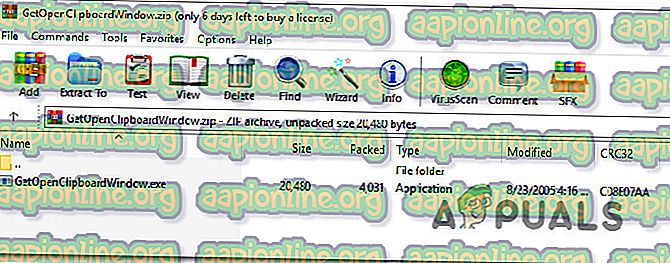
- เมื่อการดาวน์โหลดเสร็จสมบูรณ์ไปที่ตำแหน่งที่คุณดาวน์โหลดไฟล์ปฏิบัติการและดับเบิลคลิกที่ไฟล์
- หลังจากผ่านไปหลายวินาทีคุณจะได้รับข้อความแสดงความสำเร็จตามแนวของ “ เปิดและปิดคลิปบอร์ดสำเร็จ”
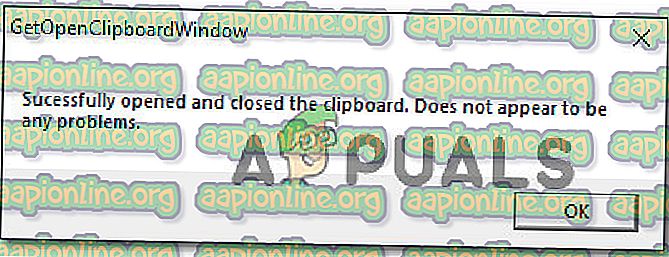
หมายเหตุ: แม้ว่าคุณจะไม่ได้รับ PID ของแอปพลิเคชั่นที่เป็นสาเหตุของปัญหาและ GetOpenClipboardWindow รายงานว่ามันไม่สามารถหาปัญหาใด ๆ ได้อย่าท้อแท้เพราะยูทิลิตี้อาจยังคงประสบความสำเร็จในการกู้คืน คัดลอก / วาง ความสามารถ
- ทำงานบ้านที่เกี่ยวข้องกับการคัดลอกและวางเพื่อดูว่าปัญหาได้รับการแก้ไขแล้วหรือไม่
วิธีที่ 6: การใช้พรอมต์คำสั่งเพื่อแก้ไขคุณสมบัติการคัดลอกและวาง
อีกวิธีหนึ่งที่จะช่วยให้คุณเรียกคืนการทำงานของการคัดลอก / วางมาตรฐานได้มากที่สุดคือการใช้คำสั่งพร้อมรับคำสั่ง ผู้ใช้ที่ได้รับผลกระทบหลายคนรายงานว่าความสามารถในการคัดลอกและวางเริ่มทำงานตามปกติหลังจากใช้“ echo off | คำสั่งคลิป” จากพรอมต์คำสั่งที่ยกระดับ
สิ่งที่คำสั่งนี้ทำคือล้างคลิปบอร์ดของคุณซึ่งท้ายที่สุดจะแก้ไขปัญหาการคัดลอก / วางส่วนใหญ่
นี่คือคำแนะนำโดยย่อเกี่ยวกับวิธีการทำสิ่งนี้:
- กดปุ่ม Windows + R เพื่อเปิดกล่องโต้ตอบเรียกใช้ จากนั้นพิมพ์“ cmd ” แล้วกด Ctrl + Shift + Enter เพื่อเปิดพร้อมท์คำสั่งที่ยกระดับ เมื่อได้รับแจ้งจาก UAC (การควบคุมบัญชีผู้ใช้) คลิก ใช่ เพื่อให้สิทธิ์ผู้ดูแลระบบ

- ภายในพรอมต์คำสั่งที่ยกระดับให้พิมพ์คำสั่งต่อไปนี้แล้วกด Enter เพื่อคืนค่าฟังก์ชั่นการคัดลอก / วางบนคอมพิวเตอร์ Windows ของคุณ:
cmd / c“ echo off | คลิป"
- เมื่อคำสั่งรันได้สำเร็จให้รีสตาร์ทคอมพิวเตอร์และดูว่าปัญหาได้รับการแก้ไขหรือไม่ในการเริ่มต้นครั้งถัดไป
หากคุณยังคงไม่สามารถคัดลอก / วางรายการใด ๆ บนคอมพิวเตอร์ Windows ของคุณให้เลื่อนไปที่วิธีถัดไปด้านล่าง
วิธีที่ 7: การถอนการติดตั้ง UltraCopier / Supercopier (ถ้ามี)
UltraCopier และ SuperCopier เป็นผลิตภัณฑ์ซอฟต์แวร์คัดลอกไฟล์สำหรับ Windows ที่จะช่วยให้คุณทำสำเนาไฟล์ด้วยตัวเลือกขั้นสูงมากมายเช่นหยุดชั่วคราว / กลับไปทำงาน, จำกัด ความเร็ว, การแปล, ธีมและอีกมากมาย
แม้ว่าพวกเขาจะเป็นยูทิลิตี้ที่ยอดเยี่ยมที่จะเพิ่มฟังก์ชั่นพิเศษ แต่ก็สามารถทำลายฟังก์ชั่นการคัดลอก - วางโดยเฉพาะถ้าคุณใช้โปรแกรมป้องกันไวรัสของ บริษัท อื่นเช่น AVG หรือ McAfee
หากสถานการณ์นี้ใช้กับสถานการณ์ปัจจุบันของคุณทำตามขั้นตอนด้านล่างเพื่อถอนการติดตั้งยูทิลิตี้ที่เป็นสาเหตุของปัญหา:
- กดปุ่ม Windows + R เพื่อเปิดกล่องโต้ตอบเรียกใช้ จากนั้นพิมพ์ “ appwiz.cpl” แล้วกด Enter เพื่อเปิดหน้าต่าง โปรแกรมและคุณสมบัติ

- ในหน้าต่าง โปรแกรมและคุณลักษณะ เลื่อนลงผ่านรายการแอปพลิเคชันและค้นหา UltraCopier (หรือ SuperCopier ) เมื่อคุณเห็นมันให้คลิกขวาที่มันแล้วเลือก ถอนการติดตั้ง / เปลี่ยน
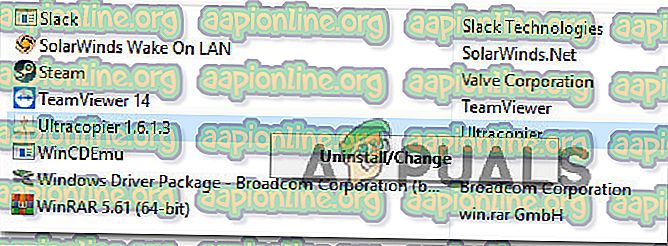
- ที่พร้อมต์การยืนยันคลิก ใช่ เพื่อถอนการติดตั้งแอปพลิเคชัน
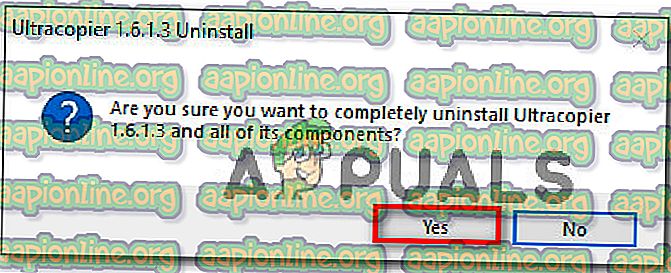
วิธีที่ 8: แต่ละกรณี
ในความเป็นจริงมีหลายโมดูลที่ทำให้กระบวนการคัดลอกไม่ได้ผลเพราะกิจกรรมของพวกเขา เนื่องจากเราไม่สามารถแสดงรายการแต่ละรายการในโซลูชันแยกต่างหากเราจะแสดงรายการที่นี่ทีละรายการ ไม่ใช่ทุกคนที่จะเหมาะสมกับคดีของคุณดังนั้นจงทำเฉพาะสิ่งที่ทำ
- หากคุณใช้ IObit (การดูแลระบบขั้นสูง) ตรวจสอบให้แน่ใจว่าไม่ได้เลือกตัวเลือก ' คลิปบอร์ดใหม่ ' ไปที่การดูแลระบบขั้นสูงคลิกที่ SmartRAM ที่ อยู่ภายใต้การ ปรับให้เหมาะสม แล้วเลือก การตั้งค่า และยกเลิกการเลือกตัวเลือก

- หากคุณใช้ Skype add-in บนเบราว์เซอร์ของคุณคุณสามารถปิดการใช้งานและลองอีกครั้ง ทำเช่นเดียวกันสำหรับแอปพลิเคชันทั้งหมดที่ใช้ Microsoft Office บนคอมพิวเตอร์ของคุณ ดูเหมือนว่ามีปัญหาการจัดการหน่วยความจำกับโมดูลเหล่านี้
- การลบซอฟต์แวร์ตัว บันทึกคีย์ ยังมีแนวโน้มที่จะแก้ไขปัญหาด้วย Keyloggers ติดตามรายการบนแป้นพิมพ์ของคุณและเก็บไว้ในไฟล์ระยะไกล พวกเขายังมีแนวโน้มที่จะปิดใช้งานกลไกการวางสำเนา ตรวจสอบให้แน่ใจว่าคุณปิดใช้งานพวกเขาก่อนที่จะลองอีกครั้ง
- ปิดใช้งานซอฟต์แวร์การคัดลอก บุคคลที่สาม ใด ๆ ในคอมพิวเตอร์ของคุณ เหล่านี้รวมถึงโปรแกรมเช่น 'ultracopier' ซึ่งเป็นทางเลือกให้คุณ
- คุณสามารถลองปิดการใช้งาน ซอฟต์แวร์ป้องกันไวรัส และดูว่ามันขัดแย้งกันหรือไม่ มีหลายกรณีที่ซอฟต์แวร์ป้องกันไวรัส 'AVG' เป็นสาเหตุของปัญหา
- หากปัญหาเกิดขึ้นใน Internet Explorer ให้ไปที่ ตัวเลือกอินเทอร์เน็ต (inetcpl.cpl)> แท็บขั้นสูง> รีเซ็ต หลังจากรีเซ็ตแล้วให้รีสตาร์ทคอมพิวเตอร์และตรวจสอบ
- ลองฆ่า / ถอนการติดตั้ง Adobe Acrobat ซอฟต์แวร์นี้เป็นที่รู้จักกันเพื่อทำให้เกิดปัญหาบางอย่าง
- รีสตาร์ทคอมพิวเตอร์ของคุณหรือหากคุณใช้ เครื่องเสมือน ให้รีสตาร์ทแอปพลิเคชัน VM ของคุณ
- หากปัญหายังคงมีอยู่ให้พิจารณาย้อนกลับหรือทำการติดตั้ง Windows ใหม่ทั้งหมด